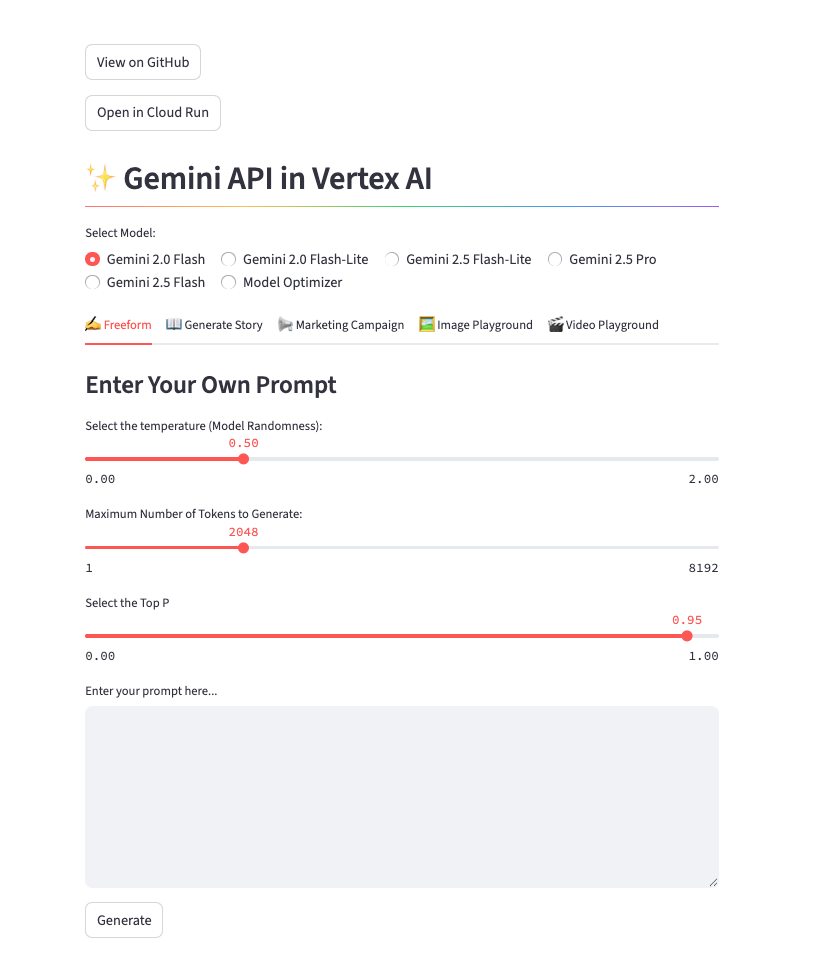GSP1229

Présentation
Dans cet atelier, vous allez apprendre à créer une application d'IA générative à l'aide de l'API Gemini dans Vertex AI et à la déployer sur Cloud Run. Vous utiliserez le framework Streamlit pour créer une interface interactive permettant de générer des histoires.
Vous allez exécuter l'application en local dans Cloud Shell pour tester ses fonctionnalités, puis la déployer sur Cloud Run pour assurer son évolutivité. Vous allez acquérir une expérience pratique en intégrant Gemini à une interface utilisateur et en exploitant Cloud Run pour un déploiement efficace.
Gemini
Gemini est une famille de modèles d'IA générative puissants développés par Google DeepMind, capables de comprendre et de générer plusieurs formes de contenu, comme du texte, du code, des images, du son et des vidéos.
API Gemini dans Vertex AI
L'API Gemini dans Vertex AI fournit une interface unifiée pour interagir avec les modèles Gemini. Elle permet aux développeurs d'intégrer facilement ces puissantes fonctionnalités d'IA dans leurs applications. Pour connaître les dernières actualités et les fonctionnalités spécifiques des versions les plus récentes, veuillez consulter la documentation officielle sur Gemini.
Modèles Gemini
-
Gemini Pro : conçu pour les tâches de raisonnement complexe, par exemple :
- l'analyse et la synthèse de grands volumes d'informations ;
- le raisonnement multimodal sophistiqué (sur du texte, du code, des images, etc.) ;
- la résolution efficace de problèmes à l'aide de codebases complexes.
-
Gemini Flash : optimisé pour être rapide et efficace, il offre :
- des temps de réponse inférieurs à une seconde et un haut débit ;
- une qualité élevée à moindre coût pour une grande variété de tâches ;
- des fonctionnalités multimodales améliorées, dont une meilleure compréhension spatiale, de nouvelles modalités de sortie (texte, audio, images) et l'utilisation native d'outils (recherche Google, exécution de code et fonctions tierces).
Prérequis
Avant de commencer cet atelier, vous devez :
- avoir des connaissances de base en programmation Python ;
- connaître les concepts généraux sur les API ;
- savoir exécuter du code Python dans un notebook Jupyter dans Vertex AI Workbench.
Objectifs
Dans cet atelier, vous allez apprendre à effectuer les tâches suivantes :
- Intégrer l'API Gemini dans Vertex AI à des applications
- Créer et déployer l'exemple d'application développé dans Google Cloud Run
- Utiliser le framework Streamlit pour créer une application Cloud Run
Préparation
Avant de cliquer sur le bouton "Démarrer l'atelier"
Lisez ces instructions. Les ateliers sont minutés, et vous ne pouvez pas les mettre en pause. Le minuteur, qui démarre lorsque vous cliquez sur Démarrer l'atelier, indique combien de temps les ressources Google Cloud resteront accessibles.
Cet atelier pratique vous permet de suivre les activités dans un véritable environnement cloud, et non dans un environnement de simulation ou de démonstration. Des identifiants temporaires vous sont fournis pour vous permettre de vous connecter à Google Cloud le temps de l'atelier.
Pour réaliser cet atelier :
- Vous devez avoir accès à un navigateur Internet standard (nous vous recommandons d'utiliser Chrome).
Remarque : Ouvrez une fenêtre de navigateur en mode incognito (recommandé) ou de navigation privée pour effectuer cet atelier. Vous éviterez ainsi les conflits entre votre compte personnel et le compte temporaire de participant, qui pourraient entraîner des frais supplémentaires facturés sur votre compte personnel.
- Vous disposez d'un temps limité. N'oubliez pas qu'une fois l'atelier commencé, vous ne pouvez pas le mettre en pause.
Remarque : Utilisez uniquement le compte de participant pour cet atelier. Si vous utilisez un autre compte Google Cloud, des frais peuvent être facturés à ce compte.
Démarrer l'atelier et se connecter à la console Google Cloud
-
Cliquez sur le bouton Démarrer l'atelier. Si l'atelier est payant, une boîte de dialogue s'affiche pour vous permettre de sélectionner un mode de paiement.
Sur la gauche, vous trouverez le panneau "Détails concernant l'atelier", qui contient les éléments suivants :
- Le bouton "Ouvrir la console Google Cloud"
- Le temps restant
- Les identifiants temporaires que vous devez utiliser pour cet atelier
- Des informations complémentaires vous permettant d'effectuer l'atelier
-
Cliquez sur Ouvrir la console Google Cloud (ou effectuez un clic droit et sélectionnez Ouvrir le lien dans la fenêtre de navigation privée si vous utilisez le navigateur Chrome).
L'atelier lance les ressources, puis ouvre la page "Se connecter" dans un nouvel onglet.
Conseil : Réorganisez les onglets dans des fenêtres distinctes, placées côte à côte.
Remarque : Si la boîte de dialogue Sélectionner un compte s'affiche, cliquez sur Utiliser un autre compte.
-
Si nécessaire, copiez le nom d'utilisateur ci-dessous et collez-le dans la boîte de dialogue Se connecter.
{{{user_0.username | "Username"}}}
Vous trouverez également le nom d'utilisateur dans le panneau "Détails concernant l'atelier".
-
Cliquez sur Suivant.
-
Copiez le mot de passe ci-dessous et collez-le dans la boîte de dialogue Bienvenue.
{{{user_0.password | "Password"}}}
Vous trouverez également le mot de passe dans le panneau "Détails concernant l'atelier".
-
Cliquez sur Suivant.
Important : Vous devez utiliser les identifiants fournis pour l'atelier. Ne saisissez pas ceux de votre compte Google Cloud.
Remarque : Si vous utilisez votre propre compte Google Cloud pour cet atelier, des frais supplémentaires peuvent vous être facturés.
-
Accédez aux pages suivantes :
- Acceptez les conditions d'utilisation.
- N'ajoutez pas d'options de récupération ni d'authentification à deux facteurs (ce compte est temporaire).
- Ne vous inscrivez pas à des essais sans frais.
Après quelques instants, la console Cloud s'ouvre dans cet onglet.
Remarque : Pour accéder aux produits et services Google Cloud, cliquez sur le menu de navigation ou saisissez le nom du service ou du produit dans le champ Recherche.

Tâche 1 : Créer et déployer l'application dans Cloud Run
Dans cette section, vous allez déployer l'application Streamlit dans Cloud Run.
Télécharger le code source de l'application
-
Ouvrez un nouveau terminal Cloud Shell en cliquant sur l'icône Cloud Shell en haut à droite de la console Cloud.
-
Exécutez les commandes suivantes pour télécharger la source depuis un bucket Cloud Storage et accéder au répertoire gemini-streamlit-cloudrun dans Cloud Shell.
gsutil cp -R gs://spls/gsp1229/gemini-streamlit-cloudrun .
cd gemini-streamlit-cloudrun
Pour exécuter l'application Streamlit sur Cloud Run, vous devez suivre quelques étapes supplémentaires.
Configuration
- Exécutez la commande ci-dessous pour remplacer les espaces réservés dans le fichier
app.py par les derniers ID et noms de modèles Gemini.
sed -i \
-e 's/__GEMINI_PRO_MODEL_ID__/{{{ project_0.startup_script.gemini_pro_model_id | "Filled in at lab startup." }}}/g' \
-e 's/__GEMINI_FLASH_MODEL_ID__/{{{ project_0.startup_script.gemini_flash_model_id | "Filled in at lab startup." }}}/g' \
-e 's/__GEMINI_FLASH_LITE_MODEL_ID__/{{{ project_0.startup_script.gemini_flash_lite_model_id | "Filled in at lab startup." }}}/g' \
-e 's/__GEMINI_PRO_MODEL_NAME__/{{{ project_0.startup_script.gemini_pro_model_name | "Filled in at lab startup." }}}/g' \
-e 's/__GEMINI_FLASH_MODEL_NAME__/{{{ project_0.startup_script.gemini_flash_model_name | "Filled in at lab startup." }}}/g' \
-e 's/__GEMINI_FLASH_LITE_MODEL_NAME__/{{{ project_0.startup_script.gemini_flash_lite_model_name | "Filled in at lab startup." }}}/g' \
app.py
- Configurez l'environnement virtuel Python et installez les dépendances :
python3 -m venv gemini-streamlit
source gemini-streamlit/bin/activate
pip install -r requirements.txt
- Votre application nécessite un accès à deux variables d'environnement :
-
GOOGLE_CLOUD_PROJECT : il s'agit de l'ID du projet Google Cloud.
-
GOOGLE_CLOUD_REGION : il s'agit de la région dans laquelle vous déployez l'application Cloud Run.
Ces deux variables sont nécessaires pour initialiser Vertex AI. La ligne de code spécifique de la fonction app.py est la suivante : vertexai.init(project=PROJECT_ID, location=LOCATION).
Dans Cloud Shell, exécutez les commandes suivantes :
GOOGLE_CLOUD_PROJECT='{{{ project_0.project_id | Project ID}}}'
GOOGLE_CLOUD_REGION='{{{ project_0.default_region | Region }}}'
- Vous allez maintenant créer l'image Docker pour l'application et la transférer vers Artifact Registry. Pour ce faire, vous aurez besoin d'une variable d'environnement qui pointe vers le nom Artifact Registry. Les commandes ci-dessous vont vous permettre de créer ce dépôt Artifact Registry.
Remarque : Cette étape prend plusieurs minutes.
- Dans Cloud Shell, exécutez la commande suivante :
AR_REPO='gemini-repo'
SERVICE_NAME='gemini-streamlit-app'
gcloud artifacts repositories create "$AR_REPO" --location="$GOOGLE_CLOUD_REGION" --repository-format=Docker
gcloud builds submit --tag "$GOOGLE_CLOUD_REGION-docker.pkg.dev/$GOOGLE_CLOUD_PROJECT/$AR_REPO/$SERVICE_NAME"
Résultat :
DONE
--------------------------------------------------------------------------------
ID CREATE_TIME DURATION SOURCE IMAGES STATUS
a601ffd1-c282-43d2-942c-53cc13f43bf2 2023-12-18T11:37:30+00:00 2M29S gs://qwiklabs-gcp-00-eb090e9513e8_cloudbuild/source/1702899440.87287-549e1a0cc5644b3c9535ff57f4a63d02.tgz us-central1-docker.pkg.dev/qwiklabs-gcp-00-eb090e9513e8/gemini-repo/gemini-streamlit-app (+1 more) SUCCESS
- Pour finir, vous allez déployer le service dans Cloud Run avec l'image que vous avez créée et transférée vers Artifact Registry à l'étape précédente.
gcloud run deploy "$SERVICE_NAME" \
--port=8080 \
--image="$GOOGLE_CLOUD_REGION-docker.pkg.dev/$GOOGLE_CLOUD_PROJECT/$AR_REPO/$SERVICE_NAME" \
--allow-unauthenticated \
--region=$GOOGLE_CLOUD_REGION \
--platform=managed \
--project=$GOOGLE_CLOUD_PROJECT \
--set-env-vars=GOOGLE_CLOUD_PROJECT=$GOOGLE_CLOUD_PROJECT,GOOGLE_CLOUD_REGION=$GOOGLE_CLOUD_REGION
Si le déploiement réussit, l'URL du service Cloud Run s'affiche. Vous pouvez y accéder dans le navigateur pour visualiser l'application Cloud Run que vous venez de déployer.
Résultat :
⠼ Deploying new service... Done.
✓ Deploying new service... Done.
Done.
Service [gemini-streamlit-app] revision [gemini-streamlit-app-00001-srg] has been deployed and is serving 100 percent of traffic. Service URL: https://gemini-streamlit-app-hc2gb6hsia-uc.a.run.app
Choisissez la fonctionnalité que vous souhaitez tester. L'application enverra le prompt à l'API Gemini dans Vertex AI et affichera ses réponses.
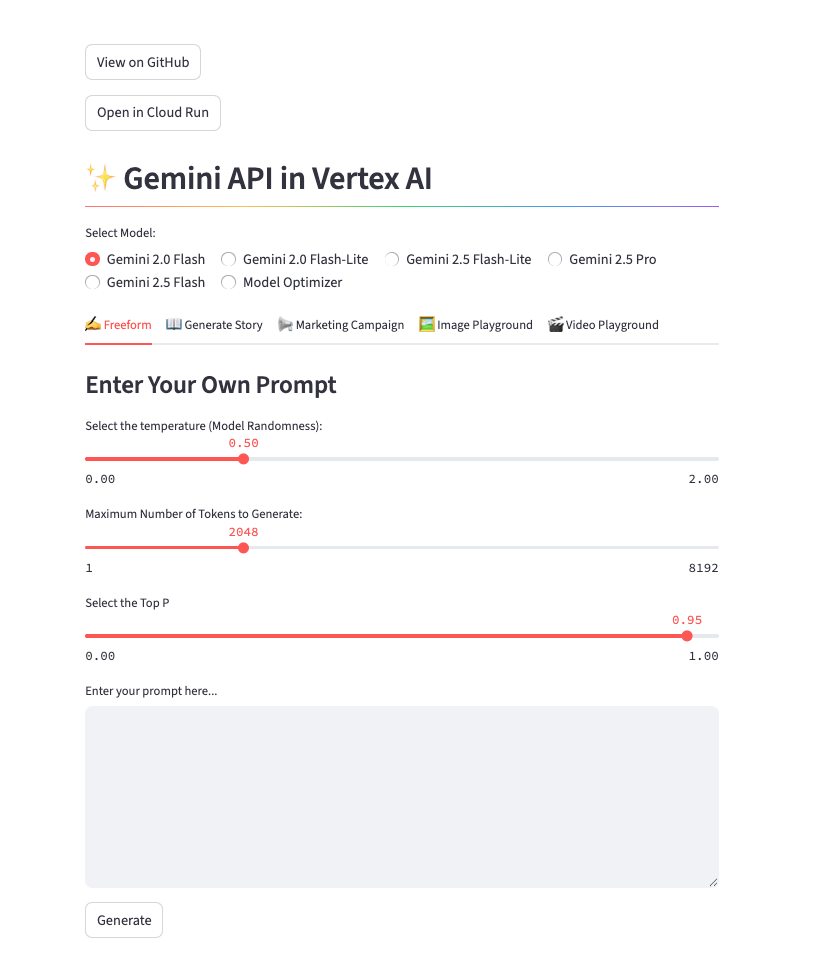
Cliquez sur Vérifier ma progression pour valider l'objectif. Créer et déployer l'application dans Cloud Run
Félicitations !
Félicitations ! Dans cet atelier, vous avez appris à intégrer l'API Gemini dans Vertex AI à des applications, ainsi qu'à créer et déployer l'exemple d'application développé dans Google Cloud Run.
Étapes suivantes et informations supplémentaires
Consultez les ressources suivantes pour en savoir plus sur Gemini :
Formations et certifications Google Cloud
Les formations et certifications Google Cloud vous aident à tirer pleinement parti des technologies Google Cloud. Nos cours portent sur les compétences techniques et les bonnes pratiques à suivre pour être rapidement opérationnel et poursuivre votre apprentissage. Nous proposons des formations pour tous les niveaux, à la demande, en salle et à distance, pour nous adapter aux emplois du temps de chacun. Les certifications vous permettent de valider et de démontrer vos compétences et votre expérience en matière de technologies Google Cloud.
Dernière mise à jour du manuel : 13 octobre 2025
Dernier test de l'atelier : 13 octobre 2025
Copyright 2025 Google LLC. Tous droits réservés. Google et le logo Google sont des marques de Google LLC. Tous les autres noms d'entreprises et de produits peuvent être des marques des entreprises auxquelles ils sont associés.